Ако искате да запазите контактите си завинаги, вижте това подробно и просто ръководство, което ще ви позволи да синхронизирате контакти от iPhone към Mac в рамките на няколко минути.
Контактите са сред най-ценните файлове на вашия смартфон. Това са основните източници, които позволяват на един потребител да се свързва с други чрез аудио/видео разговори или съобщения. Следователно не можете да понесете загубата на контакти поради някаква причина и сте предпазливи през цялото време, за да запазите контактите в безопасност. Тази предпазливост ви принуждава да търсите всички начини за защита на контактите. Един такъв начин е да синхронизирате контакти от iPhone към Mac.
Всички устройства от вселената на Apple (часовник, смартфон, лаптоп или друго) могат да бъдат интегрирани много лесно. Тази функция е полезна, когато става въпрос за защита на настоящите контакти на вашия смартфон. iOS и macOS позволяват на всички потребители да синхронизират контакти от iPhone към Mac много лесно. Това означава, че дори ако контактите са изгубени или изтрити от iPhone поради някаква причина, можете лесно да ги върнете обратно от вашия Mac.
Това е нещо, което ще разгледаме с помощта на това просто ръководство.
В следващите раздели на статията ще разгледаме различни решения за лесно прехвърляне на контакти от iPhone към Mac. Използвайки решението, обяснено по-късно, можете да гарантирате, че никога няма да загубите контактите си поради една или повече причини. Така че, нека да разгледаме методите и да защитим всички контакти на iPhone с лекота.
Как да синхронизирате контакти от iPhone към Mac?
Трябва да разгледате методите по-долу, за да знаете как някои лесни стъпки и методи могат да ви помогнат да синхронизирате контакти от iPhone към Mac. Използвайте някое от предоставените решения и обезопасете всички контакти, както е необходимо, с лекота.
Метод 1: Синхронизиране на контакти от iPhone към Mac с iCloud
Първото и най-доброто решение за това как да синхронизирате контактите на iPhone с MacBook е използването на iCloud акаунта. iCloud е услуга за съхранение в облак от Apple, която ви позволява лесно да съхранявате всякакви данни на платформата. Можете също да съхранявате контактите си в облачно хранилище и да ги използвате на Mac или друго устройство с лекота.
Следвайте стъпките по-долу, за да направите това:
- Отвори Настройки на iPhone на вашето устройство и докоснете в горната част на страницата с настройки, която показва вашия Име и снимка.
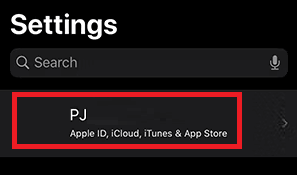
- Натисни iCloud за да отворите настройките и предпочитанията за онлайн съхранение.
- Докоснете превключвателя отпред Контакти.
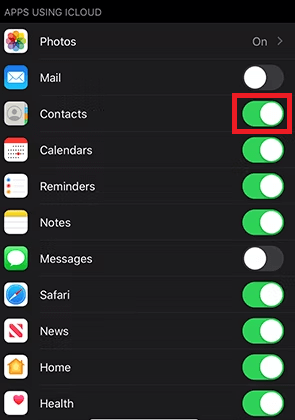
- След това докоснете опцията с име Обединяване за да продължите.
- Сега трябва да направите някои промени в Mac. И така, включете Mac и щракнете върху Лого на Apple в горния ляв ъгъл на устройството.
- От менюто щракнете върху Системни предпочитания.

- След това трябва да потърсите опцията с име Apple ID.
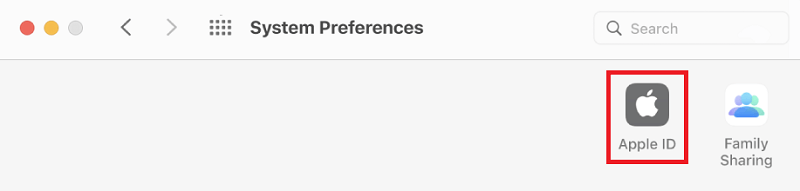
- Кликнете върху iCloud за да продължите.
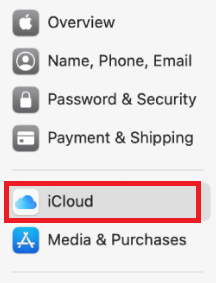
- Точно както направихте на iPhone, включете Контакти също и на Mac.
Сега, където и iPhone и Mac да са свързани към интернет, и двете устройства ще започнат да синхронизират контактите с iCloud хранилището. По този начин никога няма да се притеснявате за загуба на контактите дори след повреда на iPhone, тъй като контактите са в безопасност в iCloud. Ако по някаква причина контактите не се синхронизират в хранилището на iCloud, тогава можете да ги качите принудително. Вижте раздела по-долу, за да знаете как да направите това.
Какво да направите, ако синхронизирането на контактите на iPhone с iCloud не работи?
Ако по някакъв начин контактите не могат да се качат, можете да използвате и процедурата за принудително качване. Следвайте стъпките по-долу за точност:
- Отвори си Приложение за контакти и дръпнете надолу екрана за обновяване на контактите.
- Ако контактите все още не се качват или синхронизират, тогава излезте от Apple ID от Настройки.
- Рестартирайте вашия iPhone и влезте в акаунта отново.
След като следвате горната процедура, контактите ще се синхронизират от iPhone към Mac. Ако не можете да установите необходимото място за съхранение в iCloud или искате да запазите контактите офлайн, проверете следващото решение.
Прочетете също: Как да споделяте екрана на MacBook
Метод 2: Използвайте кабел за прехвърляне на контактите
Ако искате решение как да прехвърляте контакти от iPhone на Mac, тогава USB кабелът е най-добрият начин. Процедурата за прехвърляне на контактите е доста лесна и сигурна. По този начин, ако iPhone се сблъска с някаква повреда, контактите все още ще бъдат в безопасност на Mac. Следвайте стъпките по-долу, за да знаете как да прехвърлите контактите:
- Свържете iPhone към Mac с USB кабел.
- Стартирайте приложението iTunes на Mac.
- Изберете иконата на iPhone присъства в приложението.
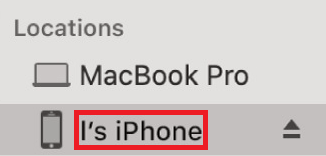
- Удари Информационен бутон присъства от лявата страна на екрана.
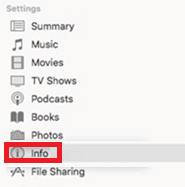
- Изберете квадратчето до Синхронизиране на контакти. Изберете опцията с име Всички групи за синхронизиране на пълния списък с контакти.
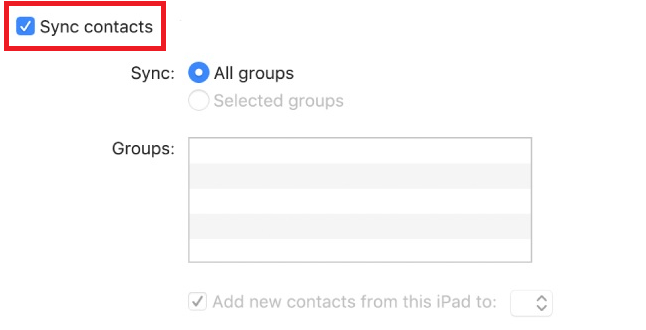
- Удари Приложи бутон в края на страницата, за да продължите.
Системата ще започне да прехвърля всички контакти, присъстващи на iPhone. По този начин можете лесно да получите идеалното решение за това как да синхронизирате контактите на iPhone с MacBook. Това също без използване на онлайн облачно хранилище или интернет връзка. Ако обаче не притежавате или нямате USB кабел, можете лесно да споделяте или прехвърляте контактите. как? Изненадата е по-долу.
Метод 3: Използвайте Apple AirDrop за прехвърляне или синхронизиране на контакти от iPhone към Mac
И накрая, за да синхронизирате контакти от iPhone към Mac, можете също да използвате помощта на функцията Apple AirDrop. Трябва вече да сте запознати с функцията. Ако не, Apple AirDrop е функционалност, поддържана в някои устройства от Apple Universe, която ви позволява лесно да прехвърляте или получавате данни към и от всяко друго устройство на Apple Universe.
Следователно можете лесно да използвате Apple AirDrop, за да споделяте и вашите контакти. Всичко, което трябва да направите, е да следвате стъпките, посочени по-долу:
Забележка: Не можете да използвате целия списък с контакти с помощта на AirDrop, а само един контакт наведнъж. Освен това трябва да поддържате вашия Mac работещ, за да използвате този метод.
- Отвори Приложение за контакти присъства на вашия iPhone.
-
Докоснете всеки контакт искате да изпратите и от долната част на екрана докоснете Споделяне на контакт.
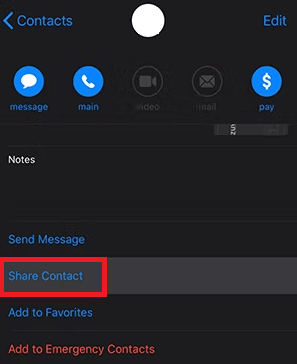
- Сега ще видите различни опции за споделяне, натиснете AirDrop за да продължите.
- От списъка с устройства AirDrop наблизо докоснете това, което назовава вашия Mac.
- На вашия Mac ще видите известие или изскачащ прозорец, указващ приемането на контакта. Приеми същото.
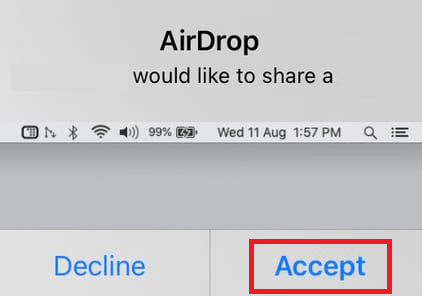
Така че, използвайки горната процедура, можете лесно да синхронизирате контакти от iPhone към Mac, който искате, като използвате функцията AirDrop. Методът е доста лесен за следване и безопасен, но има един недостатък. Не можете да споделяте няколко контакта, да не говорим за целия списък с контакти, като използвате AirDrop.
Но какво да направите, когато искате да споделите целия списък с контакти, но не искате да следвате нито един от изброените по-горе методи? Тогава също има решение, което лесно може да ви помогне. Вижте същото точно по-долу.
Прочетете също: Как да изключите iPhone от Mac
Професионален съвет: Синхронизирайте контакти от iPhone към Mac с помощта на инструменти на трети страни
В крайна сметка, ако не сте доволни от гореизброените и обяснени методи за синхронизиране на контакти от iPhone към Mac, тогава не е краят на света. Интернет е пълен с множество безплатни и платени инструменти, които ви позволяват да прехвърляте контакти от iPhone към Mac. Освен това можете дори да направите резервно копие на контактите и да запазите архива на Mac. Можете да възстановите това архивиране, ако възникне нужда.
Някои от най-популярните и най-безопасни инструменти на трети страни, които можете да използвате, за да знаете как да синхронизирате контактите на iPhone с MacBook, са:
- Wondershare MobileTrans
- SetApp
- iMobie AnyTrans
- Експортиране на контакт
- Cisdem ContactsMate
Освен изброените по-горе приложения, ще намерите и други приложения, които ви предоставят подобни функции. Можете да използвате всяко от тези приложения, стига да са надеждни и да се предлагат от известна марка или разработчик.
Синхронизиране на контакти от iPhone към Mac: Обяснено
Така че се надяваме, че един или повече от описаните по-горе методи ви помагат да синхронизирате контакти от iPhone към Mac. Всички предоставени методи са доста лесни за следване, както и безопасни за внедряване. Тези методи не представляват никаква заплаха за вашите контакти, данни на устройството или целостта на системата по никакъв начин. Трябва обаче да продължите с повишено внимание и да следвате показаните стъпки само по точния начин.
И така, това беше всичко от нашия край.
Но ако имате някакви въпроси, ние няма да ви оставим безпомощни. Можете да задавате вашите въпроси по всяко време, като използвате коментарите по-долу. Напишете вашите запитвания към нас и ние ще измислим най-добрите решения за вашето улеснение. Можете също да предоставите предложения, свързани с това ръководство, за това как да синхронизирате контакти от iPhone към Mac. Радваме се да сме ви полезни.